win10系统微信有一个新功能,就是不用数据线就可以将手机里的文件快速传输到电脑上,但前提条件必须手机和电脑同时登陆微信,微信文件传输助手怎么操作呢?下面笔者教你如何使用windows10微信文件传输助手,希望可帮助到你。
1.手机登陆微信,电脑也登陆微信

2、在下方微信界面中找到“文件传输助手”,点击进入。
3.进入编辑模式,点击右下角的“+”号,然后再点击下面的图片
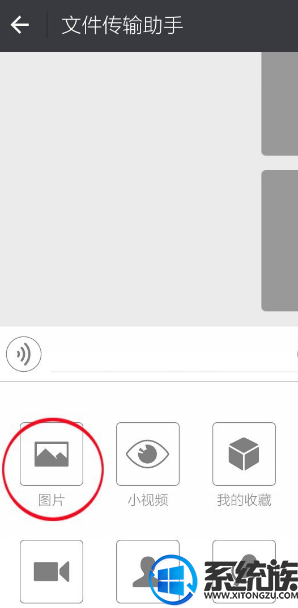
4.再选择想要传输的图片,在小方框处进行打勾,然后再点击右上角的“发送”,然后就会出现你传输电脑上的图片的状态了。#f#
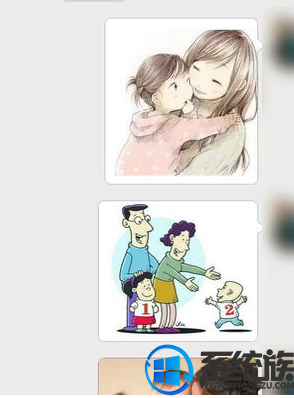
5.可看下电脑上的状态(第一张为未传输时的截屏,第二张为传输后的截屏),传输文件就完成了
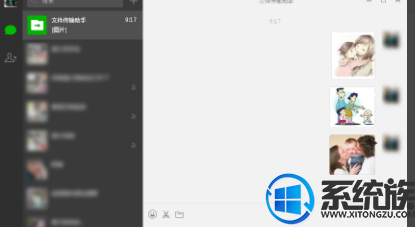
以上就是如何使用windows10微信文件传输助手的介绍了,有需要的小伙伴赶紧试试看吧,希望可以帮助到你。
